1、用电脑打开SW软件,选择零件,进入零件模式如下图所示是零件的建模模式。

2、单击上方的草图,选择上视图基准面,在上视基准面随便画一个圆。如下图所示
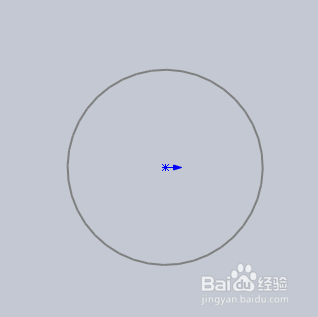
3、退出草图,新建一个基准面,然后选择上视基准面,新建的基准面与上视基准面偏移距离为10

4、单击草图命令,与新建的基准面1为基准,在基准面1同样画一个较小的圆。
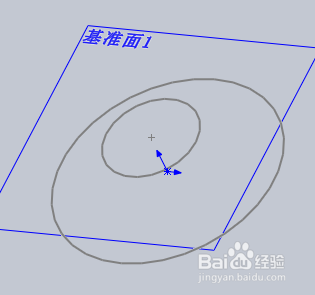
5、以上就有两个轮廓了,这时就可以用特征里的放样凸台/基体命令把这两个轮廓连接起来。

6、单击上方的放样凸台命令,在放样对话框中轮廓里分别选择小圆和大圆,此时电脑自动把这两个圆连起来。
